Bebas Pajak WooCommerce: Panduan Lengkap
Diterbitkan: 2021-09-14Apakah Anda mencari panduan untuk lebih memahami transaksi bebas pajak? Pajak dapat berdampak besar pada pendapatan Anda, jadi pajak adalah sesuatu yang harus Anda pertimbangkan untuk memaksimalkan toko Anda. Dalam panduan bebas pajak WooCommerce ini, kami akan memberi tahu Anda semua yang perlu Anda ketahui tentang topik ini.
WooCommerce adalah salah satu platform paling populer dalam hal toko eCommerce. Ini menawarkan berbagai pilihan untuk penjualan produk, kenyamanan pelanggan, dan fleksibilitas situs web. Selain itu, ia juga dilengkapi dengan fitur bebas pajak yang dapat sangat berguna jika digunakan dengan cerdas.
Sebelum kita membahas cara mengaktifkan bebas pajak di toko Anda, mari kita pahami lebih baik apa artinya bebas pajak dalam konteks WooCommerce.
Apa itu Bebas Pajak di WooCommerce?
Pembebasan pajak mengacu pada transaksi atau penjualan yang bebas dari pajak di tingkat federal, negara bagian, atau lokal. Dan di WooCommerce, pembebasan pajak biasanya mengacu pada transaksi bebas pajak untuk pelanggan saat mereka membeli produk atau layanan saat checkout.
Pembebasan pajak di WooCommerce dapat diterapkan ke pelanggan tergantung pada produk yang mereka peroleh serta kode pos atau nomor pajak mereka. Jika pembebasan pajak diaktifkan untuk pelanggan karena kode pos atau nomor pajak, itu terutama karena negara bagian atau wilayah tempat mereka berada.
Terkadang, pemilik toko dapat memasukkan pembebasan pajak dalam produk atau layanan mereka juga. Ini mungkin termasuk produk yang dijual kepada pemerintah, peralatan medis, atau makanan antara lain.
Panduan Bebas Pajak WooCommerce
Ada dua cara utama untuk mengaktifkan WooCommerce bebas pajak untuk pelanggan Anda:
- Dengan Plugin
- Secara terprogram
Pada bagian berikut, kami akan menjelaskan setiap metode langkah demi langkah.
Sebelum kita mulai, pastikan Anda telah mengatur WooCommerce dengan benar di situs web Anda dan ingat untuk mengaktifkan pajaknya.
Jika Anda belum mengaktifkannya, lakukan sekarang sebelum Anda melanjutkan ke langkah berikutnya. Di dasbor WordPress Anda, buka WooCommerce> Pengaturan dan pilih opsi Aktifkan pajak di tab Umum .
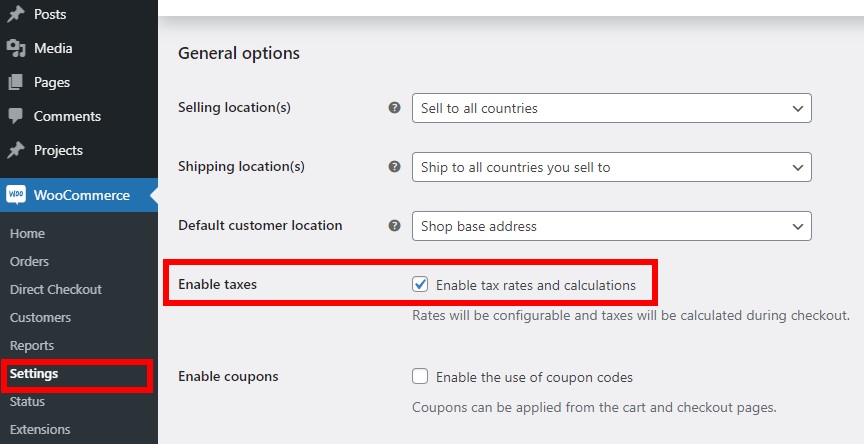
Setelah selesai, mari kita lihat cara mengaktifkan produk kecuali pajak di toko Anda.
1. Bebas Pajak WooCommerce dengan Plugin
Cara termudah untuk mengaktifkan bebas pajak WooCommerce adalah dengan menggunakan plugin. Ada banyak alat untuk membantu Anda melakukannya, tetapi untuk tutorial ini, kami telah memilih WooCommerce Tax Exempt . Ini adalah plugin premium yang dapat Anda beli dari situs resmi WooCommerce seharga 59 USD dan akan membantu Anda menyesuaikan opsi pembebasan pajak untuk toko Anda. Selain itu, Anda juga dapat meninjau laporan bebas pajak atau mengaktifkan pembebasan pajak untuk pelanggan tertentu jika diperlukan.
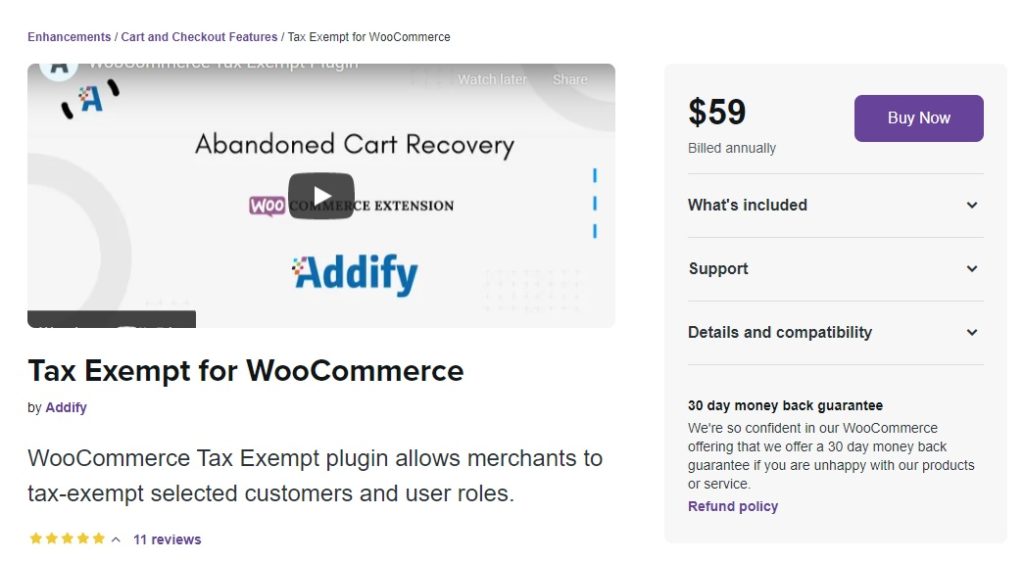
1.1. Instal dan aktifkan Plugin
Karena ini adalah plugin yang Anda dapatkan dari situs web resmi WooCommerce, Anda harus menginstalnya secara manual.
Pertama, Anda harus melakukan pemesanan dan mengunduh file .zip. Kemudian, di dasbor WordPress Anda, buka Plugins > Add New dan klik Upload Plugin .
Sekarang, Anda harus memilih file .zip yang baru saja Anda unduh dan tekan Instal Sekarang . Setelah instalasi selesai, aktifkan plugin.
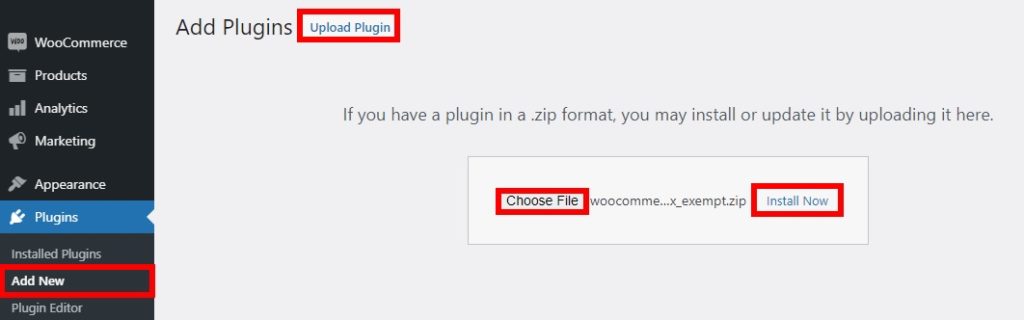
Jika Anda memerlukan detail lebih lanjut mengenai instalasi, Anda dapat melihat panduan kami tentang cara menginstal plugin WordPress secara manual.
1.2. Konfigurasikan Pembebasan Pajak WooCommerce untuk Pelanggan
Setelah Anda mengaktifkan plugin, pelanggan Anda dapat meminta untuk mengklaim bebas pajak. Pelanggan yang masuk dapat melakukannya di halaman checkout sebelum mereka melakukan pemesanan. Secara default, tautan ada di bagian bawah halaman checkout, tetapi Anda dapat mengedit lokasi sesuai kebutuhan Anda.
Alat ini memungkinkan Anda untuk memberikan tautan ke pengguna tamu dan yang masuk. Di sini, kami akan menunjukkan kepada Anda cara menampilkan tautan untuk pengguna tamu sehingga semua pengunjung situs web Anda dapat memperoleh manfaat darinya.
Pertama, navigasikan ke WooCommerce > Tax Exemption . Anda akan disajikan dengan semua opsi yang dapat Anda ubah melalui plugin. Klik Pengaturan Pengguna Tamu dan centang opsi Tampilkan pembebasan pajak .
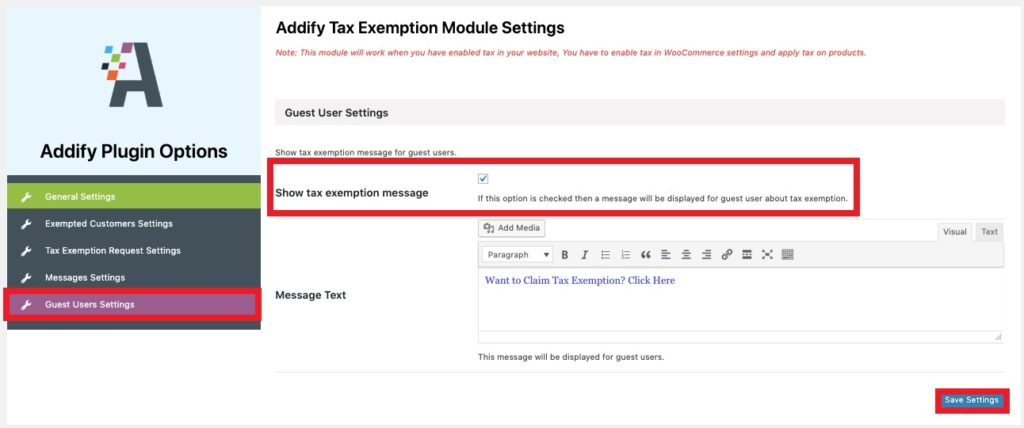
Anda juga dapat mengedit pesan. Jangan lupa untuk menyimpan pengaturan setelah Anda selesai.
Sekarang jika Anda memeriksa bagian depan, Anda akan melihat tautan bebas pajak di halaman checkout.
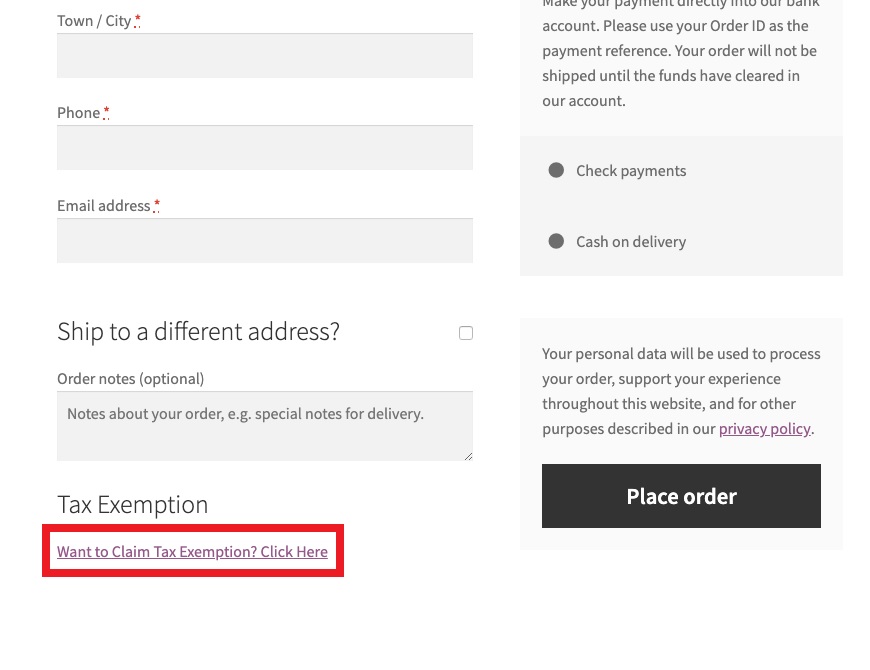
Jika pembeli menekan tautan, mereka harus masuk atau membuat akun baru dan mengisi formulir untuk meminta pembebasan pajak. Formulir ini akan berada di bagian khusus pada halaman "Akun Saya" WooCommerce pelanggan.

1.3. Tetapkan Nomor Pajak untuk Bebas Pajak WooCommerce sebagai Admin
Anda juga perlu mengatur nomor pajak yang akan dibebaskan sebagai admin untuk memastikan bahwa pelanggan Anda mendapatkan pembebasan pajak. Untuk melakukannya, buka Pengguna > Profil dan arahkan ke bagian Bebas Pajak . Kemudian, tambahkan nomor pajak , alasan Anda ingin mengecualikan pelanggan, dan setel status Bebas pajak ke Disetujui .
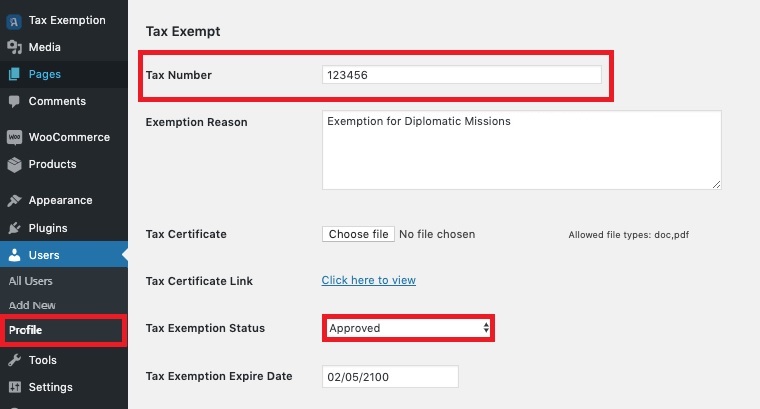
Tetapkan tanggal kedaluwarsa dan setelah Anda menyelesaikan semua perubahan Perbarui profil .
Setelah permintaan pelanggan Anda untuk WooCommerce bebas pajak, Anda dapat melihat data di bawah Pesanan dari halaman "Akun Saya" . Jika mereka memasukkan nomor pajak yang tepat untuk pengecualian, mereka akan disetujui untuk bebas pajak WooCommerce. Laporan juga akan muncul di sini dan pelanggan Anda akan dilaporkan dengan transaksi bebas pajak.
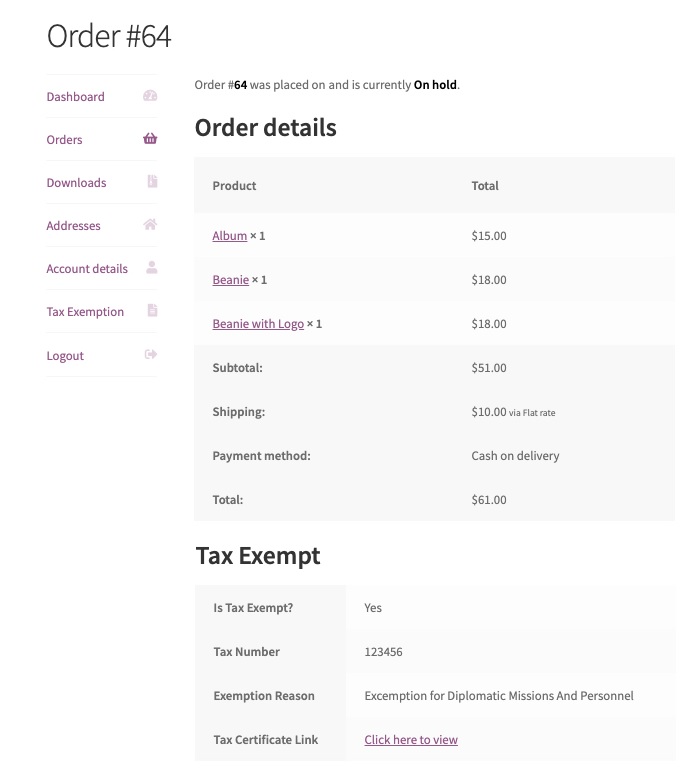
Sebagian besar plugin pembebasan pajak dibayar. Namun, jika Anda ingin mencoba alat gratis, lihat Asisten PPN UE. Ini lebih terbatas daripada alat berbayar tetapi ini adalah awal yang baik untuk mendiskon PPN dari produk Anda.
Jika Anda tidak ingin menggunakan plugin, Anda dapat mengaktifkan pembebasan pajak di WooCommerce dengan sedikit pengkodean.
2. Panduan Program untuk Pembebasan Pajak WooCommerce
Jika Anda memiliki keterampilan pengkodean, Anda juga dapat mengaktifkan pembebasan pajak WooCommerce secara terprogram. Di bagian ini, kami akan memberi Anda beberapa cuplikan kode yang dapat Anda tempelkan ke file situs web Anda. Meskipun Anda cukup menyalin dan menempelkan cuplikan ini, sebaiknya Anda memiliki pemahaman dasar tentang pengkodean untuk dapat mengedit kode.

Karena kami akan mengedit beberapa file inti, sebelum memulai, kami sarankan Anda membuat cadangan situs web Anda dan membuat tema anak atau menggunakan plugin tema anak. Dengan cara ini, Anda memastikan bahwa Anda akan dapat memulihkan versi stabil situs Anda jika terjadi kesalahan saat mengedit file inti. Setelah melakukannya, Anda siap untuk mengaktifkan pembebasan pajak untuk pelanggan Anda berdasarkan pengguna dan peran.
2.1. Pengguna Bebas Pajak
Jika Anda ingin mengaktifkan pembebasan pajak WooCommerce berdasarkan pengguna, Anda dapat mengatur kode pos atau ZIP tertentu. Yang perlu Anda lakukan adalah pergi ke Appearance > Theme Editor di dashboard WordPress Anda dan buka file functions.php .
Kemudian, tambahkan potongan kode berikut di akhir.
add_action( 'woocommerce_checkout_update_order_review', 'quadlayers_taxexempt_checkout_based_on_zip' );
function quadlayers_taxexempt_checkout_based_on_zip( $post_data ) {
WC()->pelanggan->set_is_vat_exempt( false );
parse_str( $post_data, $keluaran );
if ( $output['billing_postcode'] === '12345' ) WC()->customer->set_is_vat_exempt( true );
}Dalam hal ini, kami mengaktifkan pembebasan pajak hanya jika kode posnya 12345. Pastikan Anda menyesuaikan kode ZIP di cuplikan. Kemudian, Perbarui file.
2.2. Peran Bebas Pajak
Anda juga dapat menetapkan berbagai peran pengguna untuk pembebasan pajak. Sekali lagi, yang perlu Anda lakukan adalah membuka file functions.php dari Appearance > Theme Editor dan paste potongan kode berikut.
<?php
add_filter( 'init', 'wc_tax_exempt_user_roles' );
fungsi wc_tax_exempt_user_roles() {
jika ( ! is_admin() ) {
$woocommerce global;
if ( current_user_can('distributor') {
$woocommerce->pelanggan->set_is_vat_exempt(true);
} kalau tidak {
$woocommerce->pelanggan->set_is_vat_exempt(false);
}
}
}
?>Dalam hal ini, kami menerapkan pembebasan pajak (PPN) ketika pengguna adalah admin atau distributor, tetapi Anda dapat menambahkan, menghapus, atau mengedit peran ini sesuai kebutuhan Anda.
Informasi lebih lanjut tentang cuplikan ini di sini.
Cara Menyiapkan Produk Bebas Pajak
Selain mengaktifkan pembebasan pajak untuk pelanggan Anda, Anda dapat melakukan hal yang sama untuk produk WooCommerce Anda. Ini dapat berguna untuk membuatnya lebih nyaman bagi Anda dan pelanggan Anda.
Dan bagian terbaiknya adalah ini adalah proses yang sangat cepat dan mudah yang tidak memerlukan plugin atau cuplikan kode apa pun. Di dasbor admin WordPress Anda, buka Produk > Semua Produk dan tekan Edit pada produk yang ingin Anda bebaskan pajak. Jika Anda kesulitan menemukan produk, Anda dapat mencarinya dari bilah pencarian.
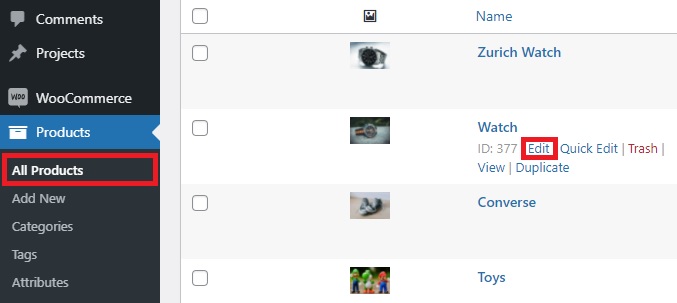
Anda akan diarahkan ke halaman edit produk. Di sini, Anda perlu mengubah data Produk menjadi produk Variabel terlebih dahulu. Kemudian, atur kelas Pajak sebagai tarif Nol di bagian Umum dan Perbarui produk.
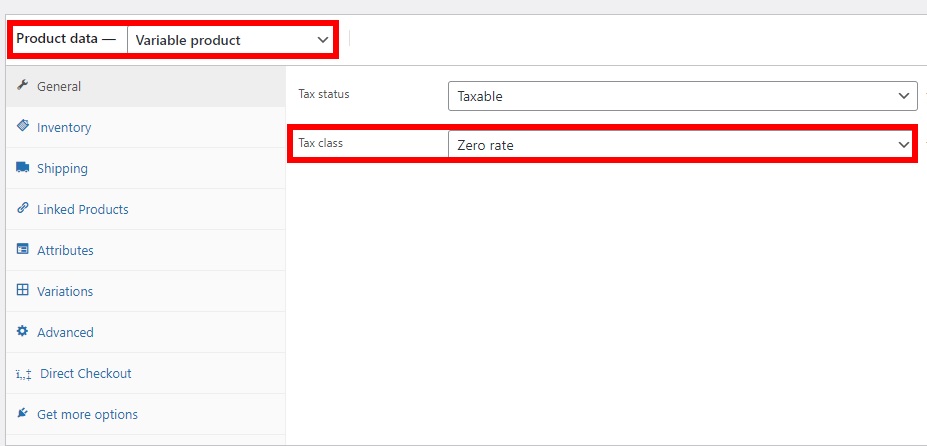
Itu dia! Sekarang ketika pelanggan Anda menambahkan produk tertentu ke keranjang, pembebasan pajak akan diaktifkan saat checkout.
Bonus: Cara Mengatur Pajak Otomatis
Sejauh ini kami telah melihat beberapa opsi pembebasan pajak di WooCommerce yang dapat Anda gunakan di toko Anda. Tapi ada lagi yang bisa Anda lakukan!
Menyiapkan pajak otomatis dapat membantu Anda menghemat banyak waktu karena secara otomatis menghitung pajak selama proses pembayaran. Dan bagian terbaiknya adalah Anda dapat mengaktifkan opsi ini dari dasbor WooCommerce Anda.
Anda dapat menemukan opsi Pajak otomatis selama proses instalasi, tetapi Anda dapat mengaktifkannya setelahnya.
Cukup buka WooCommerce > Pengaturan dan buka tab Pajak . Di sini, Anda akan menemukan opsi Pajak otomatis . Pilih Aktifkan pajak otomatis dari tarik-turun dan simpan perubahannya .
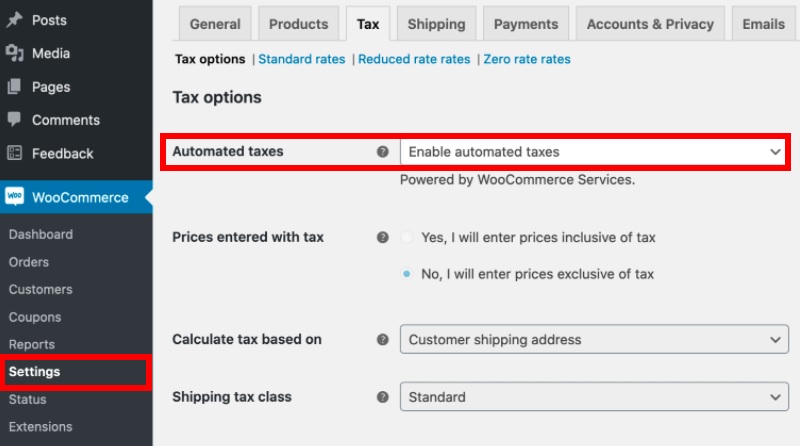
Itu dia! Pelanggan Anda akan diberikan pajak yang dihitung secara otomatis saat mereka checkout.
Perbaiki Bonus: Aktifkan Pajak Otomatis tidak berfungsi
Untuk memastikan bahwa pajak otomatis berfungsi di toko WooCommerce Anda, ada beberapa hal yang dapat Anda lakukan. Ini adalah beberapa solusi untuk masalah paling umum yang terlewatkan oleh pengguna yang dapat menyebabkan pajak otomatis tidak berfungsi dengan baik.
Saat opsi aktifkan pajak otomatis tidak berfungsi, coba ini:
1. Instalasi JetPack
Pastikan plugin JetPack diinstal dan diaktifkan di situs web Anda. Ini karena WooCommerce menggunakan JetPack untuk mengotentikasi setiap permintaan dan menagih kartu kredit. Jika situs web Anda tidak terhubung ke JetPack, itu tidak akan dapat mengautentikasi permintaan dan dapat menimbulkan masalah dengan pajak otomatis.
2. Batasan Negara
Meskipun Anda telah menginstal dan mengaktifkan JetPack, pajak otomatis mungkin tidak berfungsi karena lokasi Anda. Pajak otomatis bekerja dengan toko yang berbasis di Amerika Serikat, Australia, Inggris, Kanada, Austria, Belgia, Bulgaria, Kroasia, Siprus, Republik Ceko, Denmark, Estonia, Finlandia, Prancis, Jerman, Yunani, Hongaria, Irlandia, Italia, Latvia, Lituania, Luksemburg, Malta, Belanda, Polandia, Portugal, Rumania, Slovakia, Slovenia, Spanyol, dan Swedia.
Jadi, jika bisnis Anda tidak berlokasi di salah satu negara ini, pajak otomatis mungkin tidak akan berfungsi. Untuk informasi lebih lanjut tentang ini, lihat tautan ini.
Kesimpulan
Secara keseluruhan, dalam panduan bebas pajak WooCommerce ini, kami telah melihat betapa membantunya mengaktifkan transaksi bebas pajak untuk pelanggan Anda tergantung pada kode pos atau nomor pajak mereka. Kami telah menunjukkan dua cara berbeda untuk mengaktifkan pembebasan pajak di toko Anda:
- Menggunakan plugin
- Secara terprogram
Menggunakan plugin adalah cara tercepat untuk mengaktifkan dan menyesuaikan opsi pembebasan pajak di situs web Anda. Perlu dicatat bahwa sebagian besar alat dibayar, tetapi ada juga beberapa plugin gratis. Atau, jika Anda memiliki keterampilan pengkodean, Anda dapat mengaktifkan pembebasan pajak secara terprogram berdasarkan pengguna dan peran.
Selain itu, Anda telah mempelajari cara menyiapkan produk bebas pajak yang dapat membantu Anda meningkatkan penjualan barang-barang tertentu. Terakhir, kita telah melihat cara menyiapkan pajak otomatis dan cara memperbaiki beberapa masalah paling umum yang mungkin Anda hadapi.
Apakah panduan pembebasan pajak ini berguna? Apakah ada hal lain yang harus kami tambahkan? Beri tahu kami di komentar di bawah!
Berikut beberapa artikel lain yang mungkin menarik bagi Anda:
- Cara Mengaktifkan alamat pengiriman di WooCommerce
- Cara menghapus bidang checkout WooCommerce
- Cara menonaktifkan validasi kode pos WooCommerce
